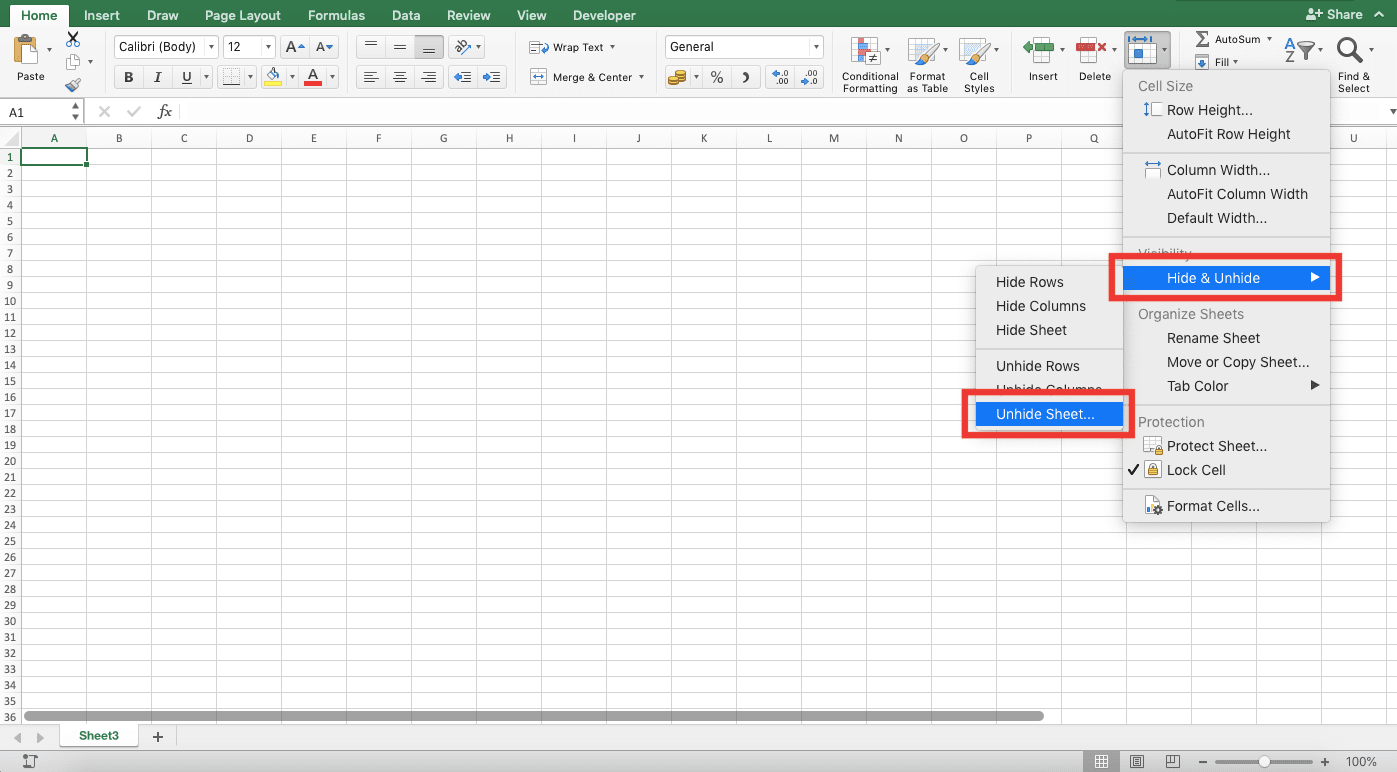Apakah Anda pernah mengalami sheet Excel yang hilang atau terhapus? Sudah pasti cukup mengganggu, bukan? Sayangnya, hal ini bisa terjadi pada siapa saja, entah itu karena human error atau masalah teknis. Namun, jangan khawatir, karena ada cara untuk memulihkan sheet tersebut.
Dalam artikel ini, kami akan memberikan tips dan trik untuk memunculkan sheet yang hilang atau terhapus pada Excel. Kami juga menyertakan panduan step-by-step dengan gambar dan video untuk memudahkan Anda memahaminya. Jadi, mari kita mulai!
Cara Memunculkan Sheet Excel yang Hilang
Jika Anda mengalami masalah dimana sheet yang Anda butuhkan hilang atau terhapus dari file Excel, jangan panik. Ada beberapa cara yang bisa dilakukan untuk memunculkannya kembali. Berikut adalah caranya:
1. Gunakan Tombol Unhide untuk Memunculkan Sheet yang Hilang
Langkah pertama adalah dengan menggunakan tombol Unhide di Excel untuk mencari sheet yang hilang. Berikut adalah langkahnya:
- Buka file Excel yang mengandung sheet yang hilang.
- Klik kanan pada nama sheet yang tersisa.
- Pilih opsi Unhide dari menu dropdown.
- Akan muncul jendela Unhide. Pilih nama sheet yang hilang dan klik tombol OK.
Setelah mengikuti langkah di atas, sheet yang hilang seharusnya sudah muncul kembali.
2. Gunakan Tombol Move or Copy untuk Memunculkan Sheet yang Terhapus
Jika sheet yang hilang sudah ditemukan, namun sheet tersebut seharusnya ada di dalam workbook yang berbeda, maka Anda bisa menggunakan tombol Move or Copy di Excel untuk memindahkannya kembali ke workbook aslinya. Berikut adalah langkah-langkahnya:
- Buka file Excel yang memuat sheet yang hilang.
- Periksa apakah sheet tersebut memang sudah hilang atau terhapus. Jika terhapus, Anda tidak bisa menggunakan opsi Unhide di atas.
- Jika sheet yang hilang seharusnya ada di dalam workbook yang berbeda, terlebih dahulu buka workbook tersebut.
- Pada workbook yang berisi sheet yang hilang, buka menu Move or Copy dengan klik kanan pada ikon sheet.
- Pada jendela Move or Copy, pilih workbook tujuan dan klik OK.
Setelah mengikuti langkah-langkah tersebut, sheet yang hilang seharusnya sudah kembali di workbook yang seharusnya.
FAQ
1. Apakah ada cara lain untuk memulihkan sheet yang hilang?
Ya, ada cara lain yang bisa dilakukan untuk mencari dan memulihkan sheet yang hilang di Excel. Namun, langkah-langkah yang telah kami berikan di atas adalah yang paling umum dan mudah untuk dilakukan. Jika cara tersebut tidak berhasil, Anda bisa mencoba mencari solusi lain di forum-forum Excel atau meminta bantuan dari IT support.
2. Apakah ada cara untuk menghindari sheet Excel hilang atau terhapus?
Tentu saja. Anda bisa menghindari masalah tersebut dengan melakukan backup secara teratur pada file Excel Anda. Caranya cukup mudah, yaitu dengan menyalin file Excel tersebut dan menyimpannya di tempat lain. Anda juga bisa menggunakan layanan cloud seperti Google Drive atau Dropbox untuk menyimpan file Excel Anda, sehingga Anda bisa mengaksesnya kapan saja dan di mana saja.
Video Tutorial: Cara Memunculkan Sheet Excel yang Hilang atau Terhapus
Berikut adalah video tutorial step-by-step untuk memunculkan sheet Excel yang hilang atau terhapus. Semoga membantu!